Comment faire pour réinitialiser le bloc-notes à ses paramètres par défaut sur Windows

Notepad est un éditeur de texte basique mais utile qui a été inclus dans Windows sous une forme quelconque depuis le début. Vous avez probablement personnalisé le Bloc-notes pour la façon dont vous travaillez, mais vous voulez maintenant réinitialiser le Bloc-notes à ses paramètres par défaut. Pas de soucis.
Vous pouvez personnaliser la police par défaut, le style de police et la taille de la police dans le Bloc-notes, activer ou désactiver le retour à la ligne et la barre d'état, ainsi que modifier la taille et la position du Fenêtre du bloc-notes. Vous pouvez manuellement modifier ces paramètres à leurs valeurs par défaut, mais nous avons une manière plus facile et plus rapide de réinitialiser le Bloc-notes à ses paramètres par défaut en utilisant le registre.
Avertissement standard: L'Éditeur du Registre est un outil puissant et peut rendre votre système instable ou même inopérable. C'est un hack très simple et tant que vous respectez les instructions, vous ne devriez pas avoir de problèmes. Cela dit, si vous n'avez jamais travaillé avec cela, pensez à lire comment utiliser l'Éditeur du Registre avant de commencer. Et sauvegardez définitivement le Registre (et votre ordinateur!) Avant d'apporter des modifications.
Ouvrez l'Éditeur du Registre en cliquant sur Démarrer et en tapant "regedit". Appuyez sur Entrée pour ouvrir l'Éditeur du Registre et lui donner la permission d'apporter des modifications à votre PC.
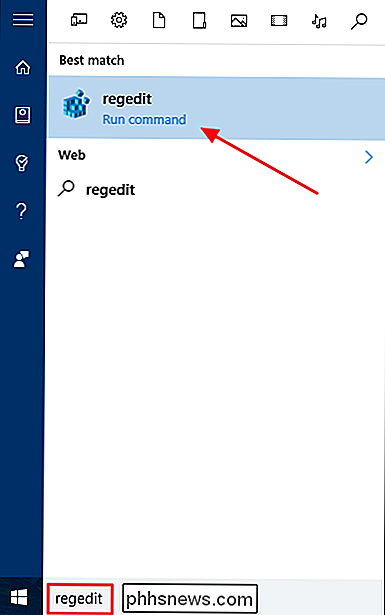
REMARQUE: cette boîte de dialogue peut ne pas s'afficher en fonction des paramètres de contrôle de compte d'utilisateur
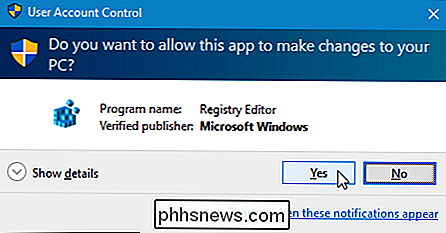
Dans l'arborescence située à gauche, accédez à la clé suivante:
HKEY_CURRENT_USER Software Microsoft Notepad
Faites un clic droit sur la touche "Bloc-notes" dans l'arborescence et sélectionnez "Supprimer" dans le menu contextuel. Vous pouvez également sélectionner la touche "Bloc-notes" et appuyer sur "Supprimer" sur le clavier
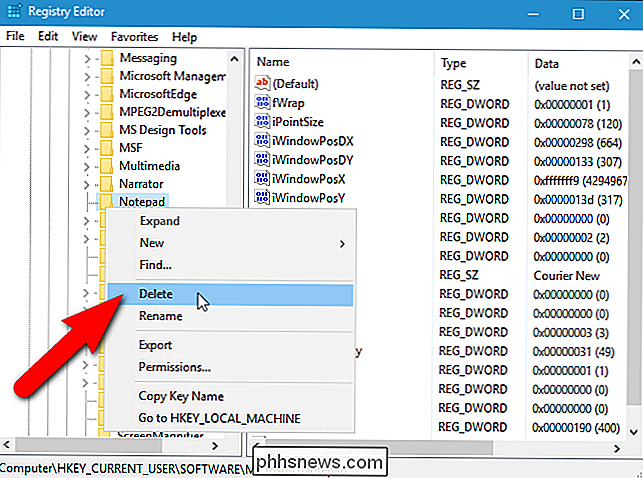
Dans la boîte de dialogue "Confirmer la suppression", cliquez sur "Oui".

Pour fermer l'éditeur du registre, sélectionnez "Quitter" le menu "Fichier".
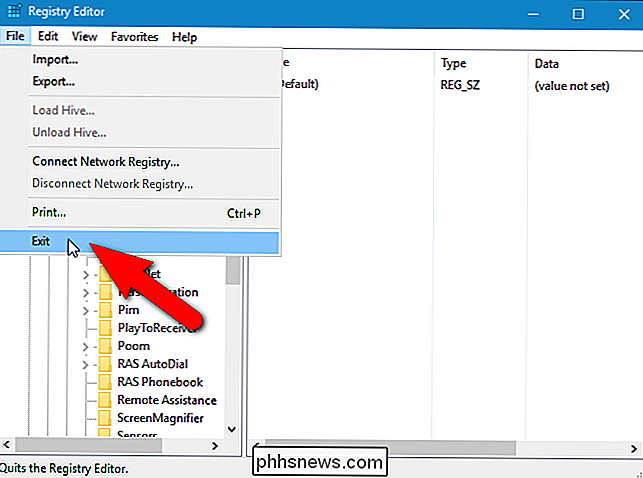
Tous vos paramètres sauvegardés pour le Bloc-notes seront supprimés et les paramètres par défaut entreront en vigueur la prochaine fois que vous ouvrirez le Bloc-notes et une nouvelle "Bloc-notes" sera créée dans le registre. Nous ne sommes pas à l'aise pour éditer le registre vous-même, nous avons créé un hack de registre téléchargeable que vous pouvez utiliser pour supprimer la clé "Notepad" du registre. Extrayez le fichier .zip, double-cliquez sur le fichier .reg et cliquez sur les invites.
Supprimez le hack de registre de la clé du bloc-notes
si vous aimez travailler avec le Registre, cela vaut la peine d'apprendre à faire vos propres hacks de registre.

Comment configurer Ne pas déranger sur votre iPhone et votre iPad
De nombreux utilisateurs d'iPhone sont surpris de constater que les paramètres par défaut du mode Ne pas déranger ne sont pas tous propices à la non-perturbation. Continuez à lire le processus de configuration et expliquez pourquoi vous souhaitez utiliser un paramètre plutôt qu'un autre (et comment Ne pas déranger diffère de l'utilisation du commutateur de silence physique sur les appareils iOS).

Comment utiliser les sparklines dans Excel
Jamais eu une feuille de calcul de données dans Excel et rapidement voulu voir la tendance dans les données? Peut-être que vous avez des scores de test pour vos étudiants ou revenus de votre entreprise au cours des 5 dernières années et au lieu de créer un graphique dans Excel, qui prend du temps et finit par manger toute une feuille de calcul, être meilleur.Excel 2



